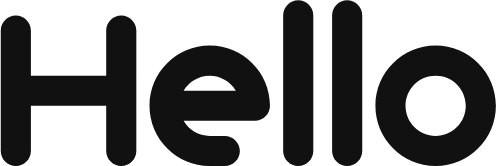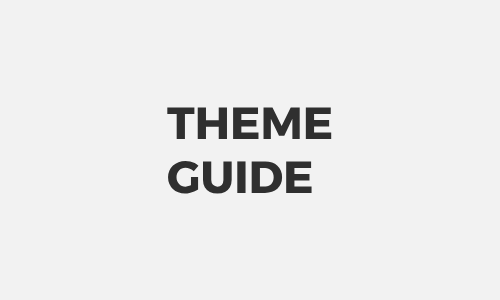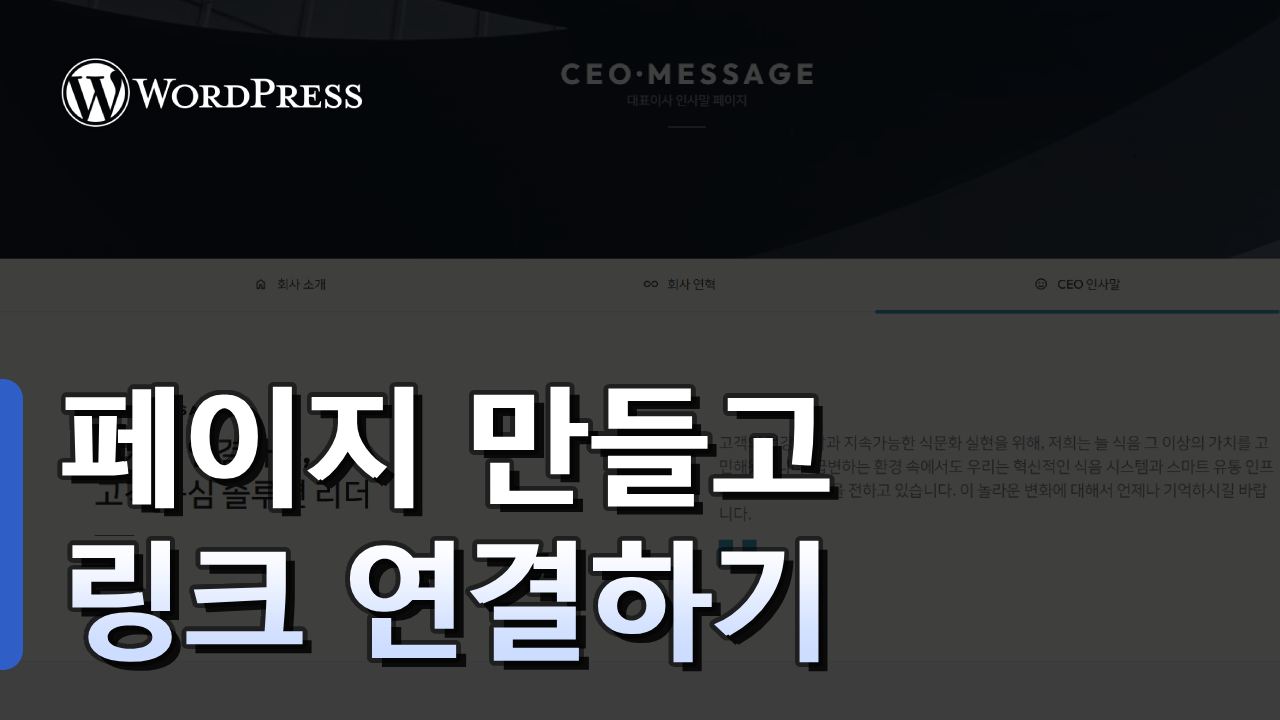알아두기 ) 우커머스는 독립적인 플러그인 입니다. 저희 플러그인이 아니예요 !
이 기능은 2024.12.06 이후에 구매하신 분들에게만 적용됩니다.

- 우커머스는 1천만명 이상이 사용하는 전세계에서 가장 사랑받는 워드프래스 쇼핑 플러그인 입니다. 독립적인 플러그인이며, 헬로우판다에서 제작된 플러그인이 아닙니다.
- 헬로우판다 테마는 우커머스 플러그인을 활용해서 쇼핑 기능만 적용했기 때문에 기술적인 지원은 우커머스 공식 사이트에서 지원 받을 수 있습니다.
- 우커머스에 대한 기술지원이나 기타 궁금한 내용들은 우커머스 공식 웹사이트나 서포트 포럼에서 도움을 받을 수 있습니다.
1. 우커머스 플러그인 설치하기
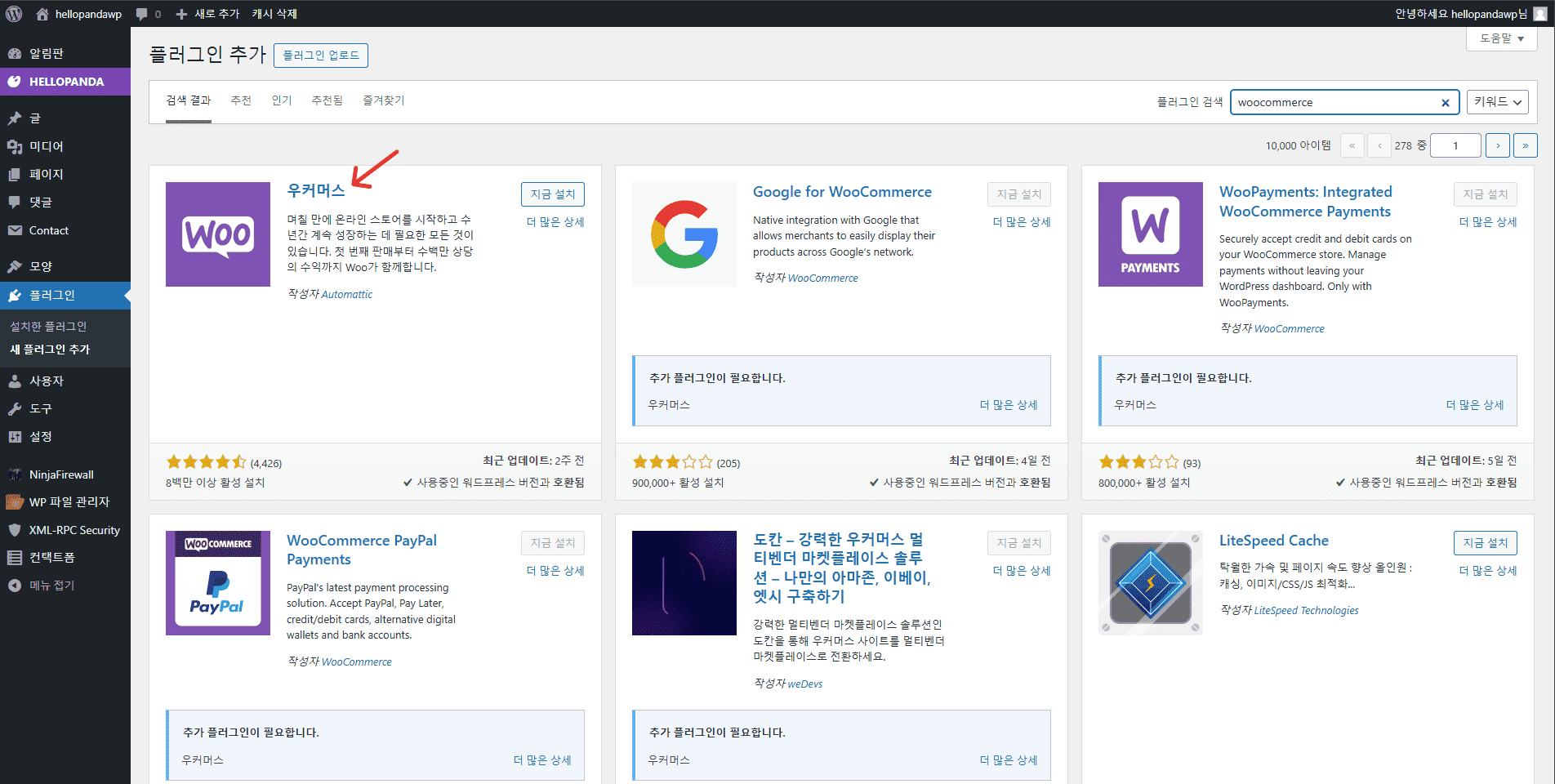
- 헬로우판다 테마에서 쇼핑 기능을 사용하기 위해서 “우커머스 플러그인” 설치가 필요합니다.
- “woocommerce” 키워드로 검색해서 설치할 수 있으며, 설치 후 “활성화” 를 진행해주시길 바랍니다.
2. 우커머스 플러그인 활성화 및 기본 설정하기
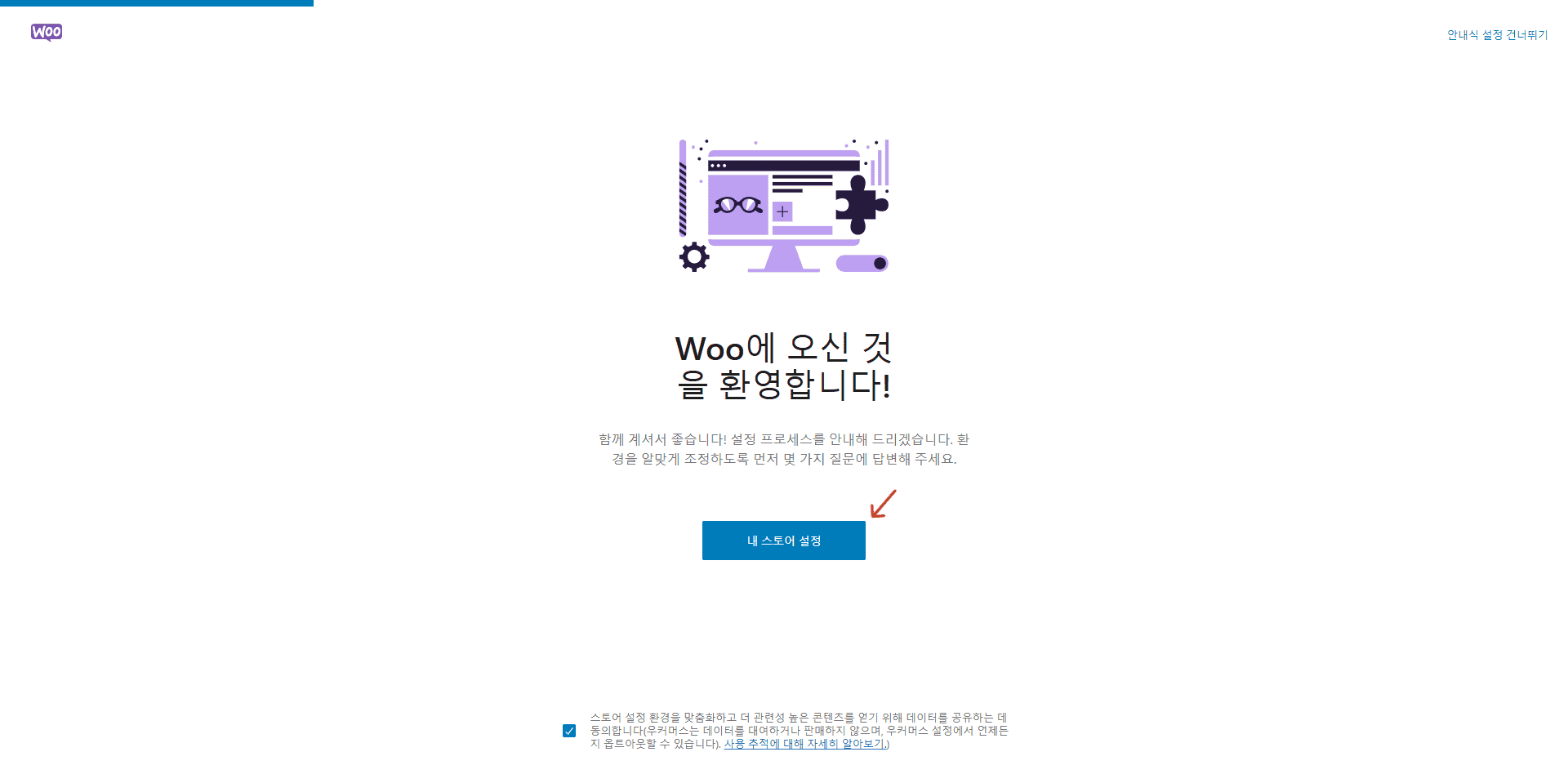
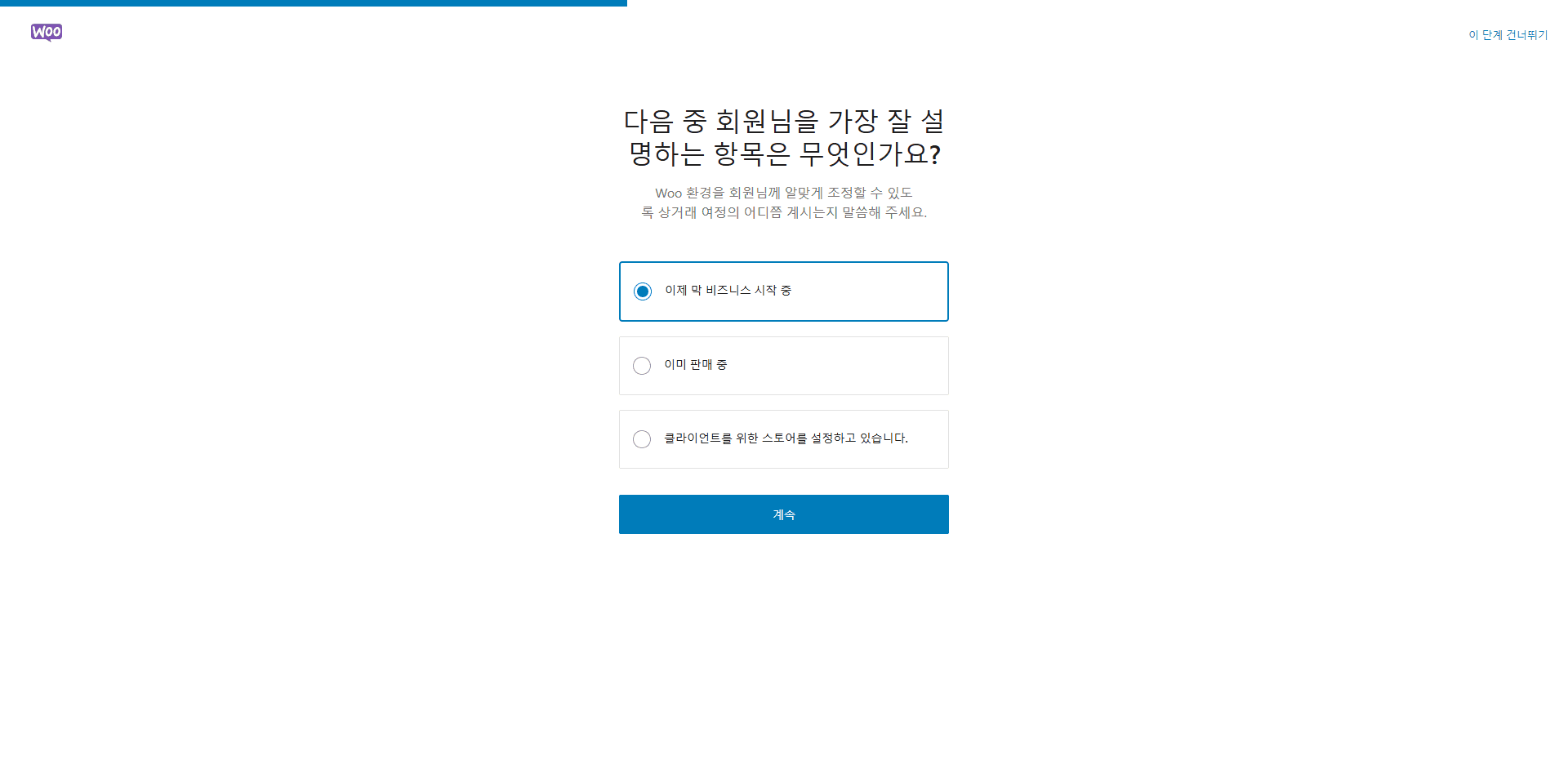
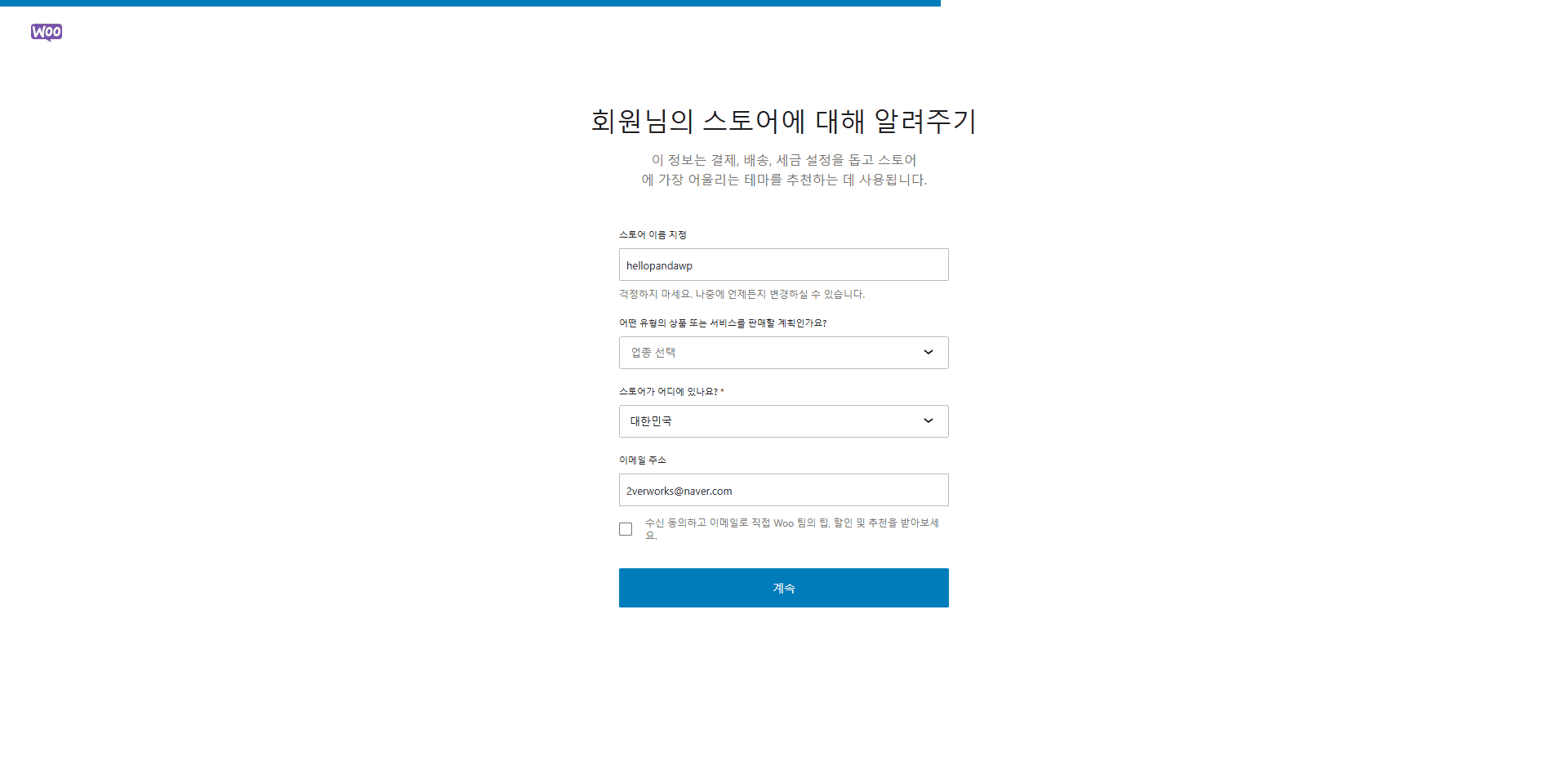

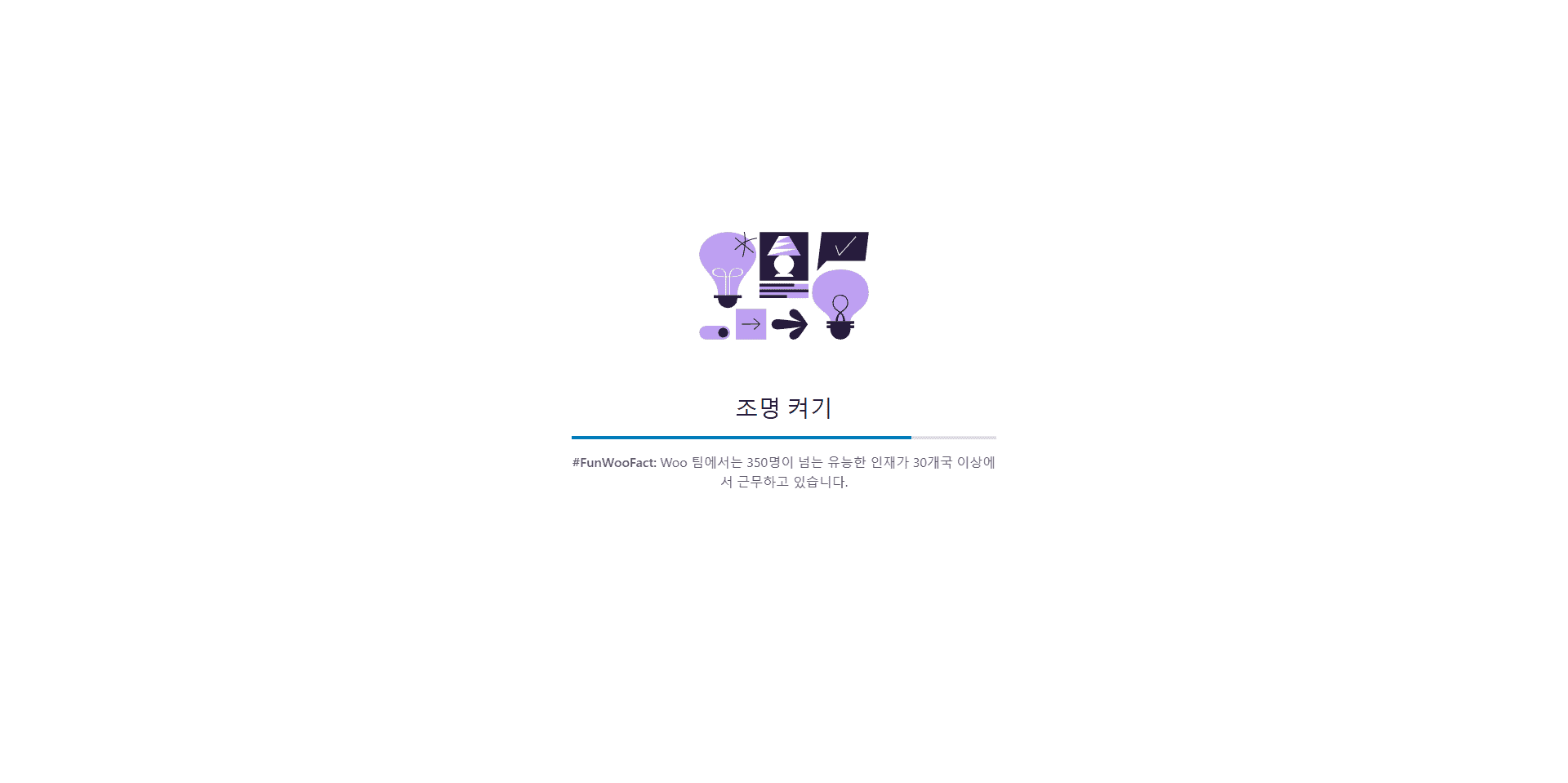
- 우커머스 플러그인을 활성화 하면 몇가지 항목들을 설정해야 합니다.
- 대부분 기본 설정값을 따라 설정하시면 되시며, 스토어 이름 및 업종은 언제든지 변경할 수 있습니다.
- 확장 플러그인은 설치하지 마시고, 나중에 충분히 내용을 숙지한 후에 필요할 때 설치하시길 바랍니다.
- 이 설정들은 데이터베이스에 저장되어 실제 상점 운영에 사용되는 정보가 됩니다.
- 다시 말하지만 대부분의 정보는 언제든지 수정할 수 있습니다.
- 너무 겁먹지 마세요. 😛
3. 우커머스 사용자 정의 및 시작하기
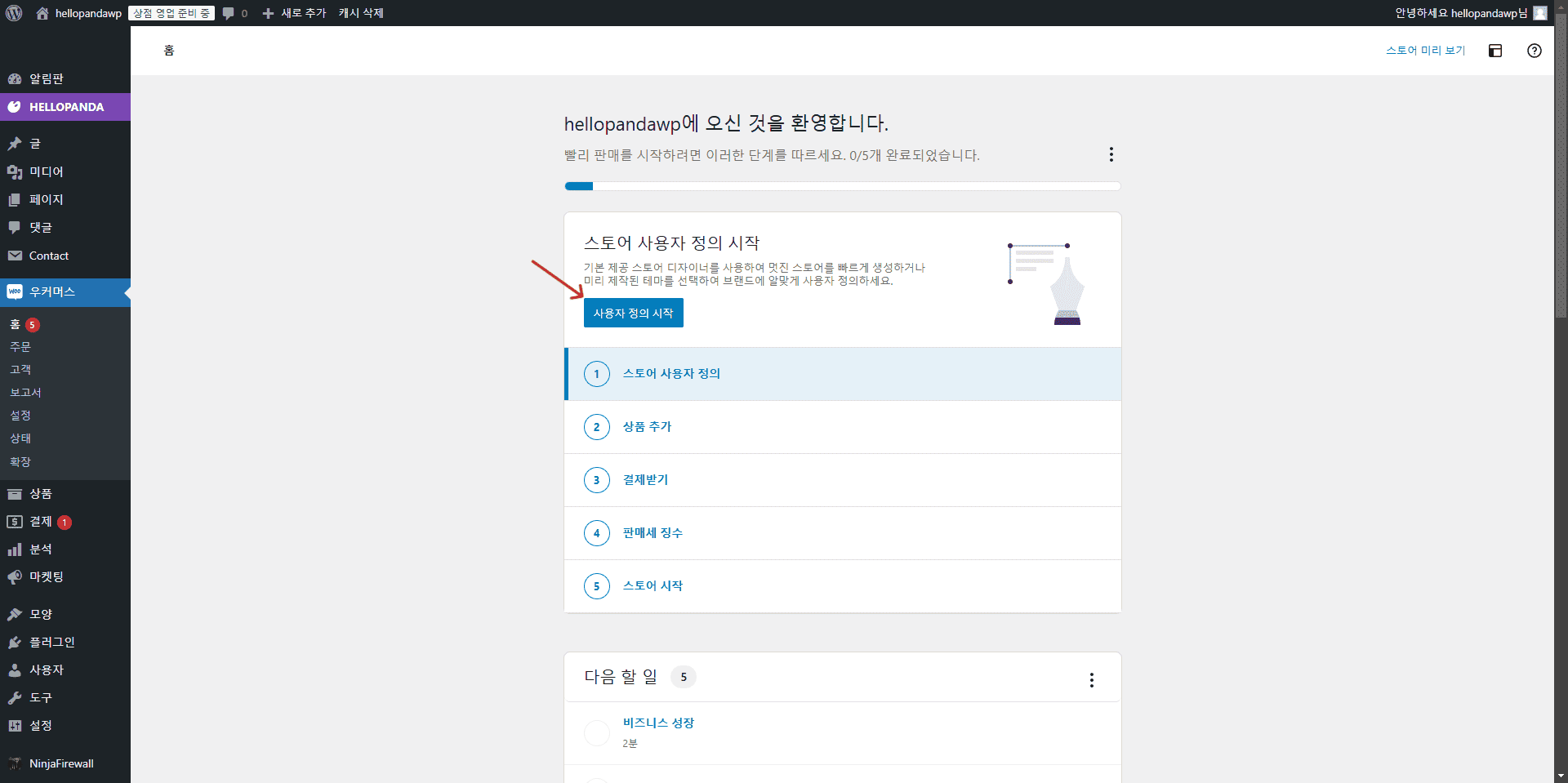
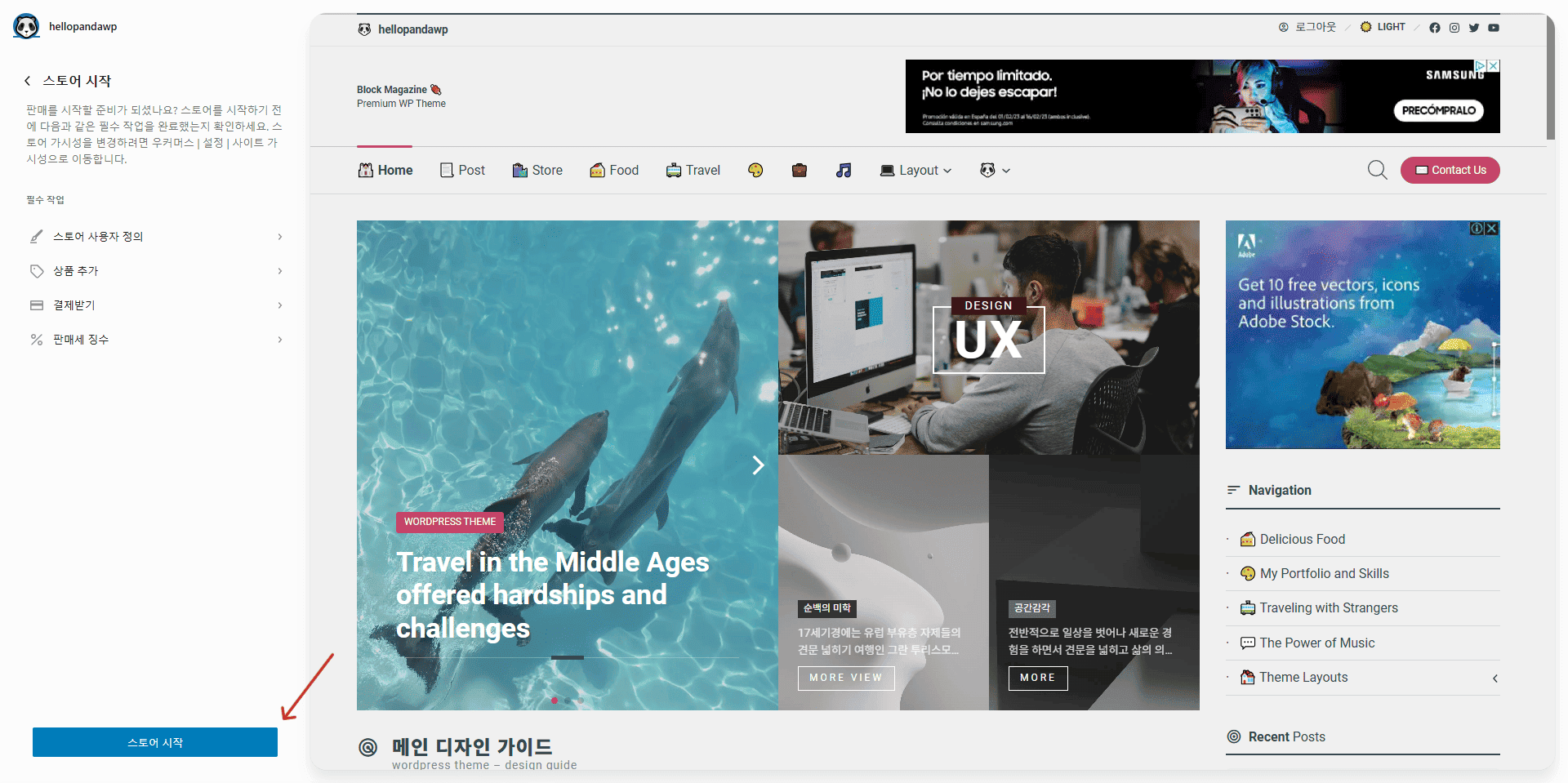
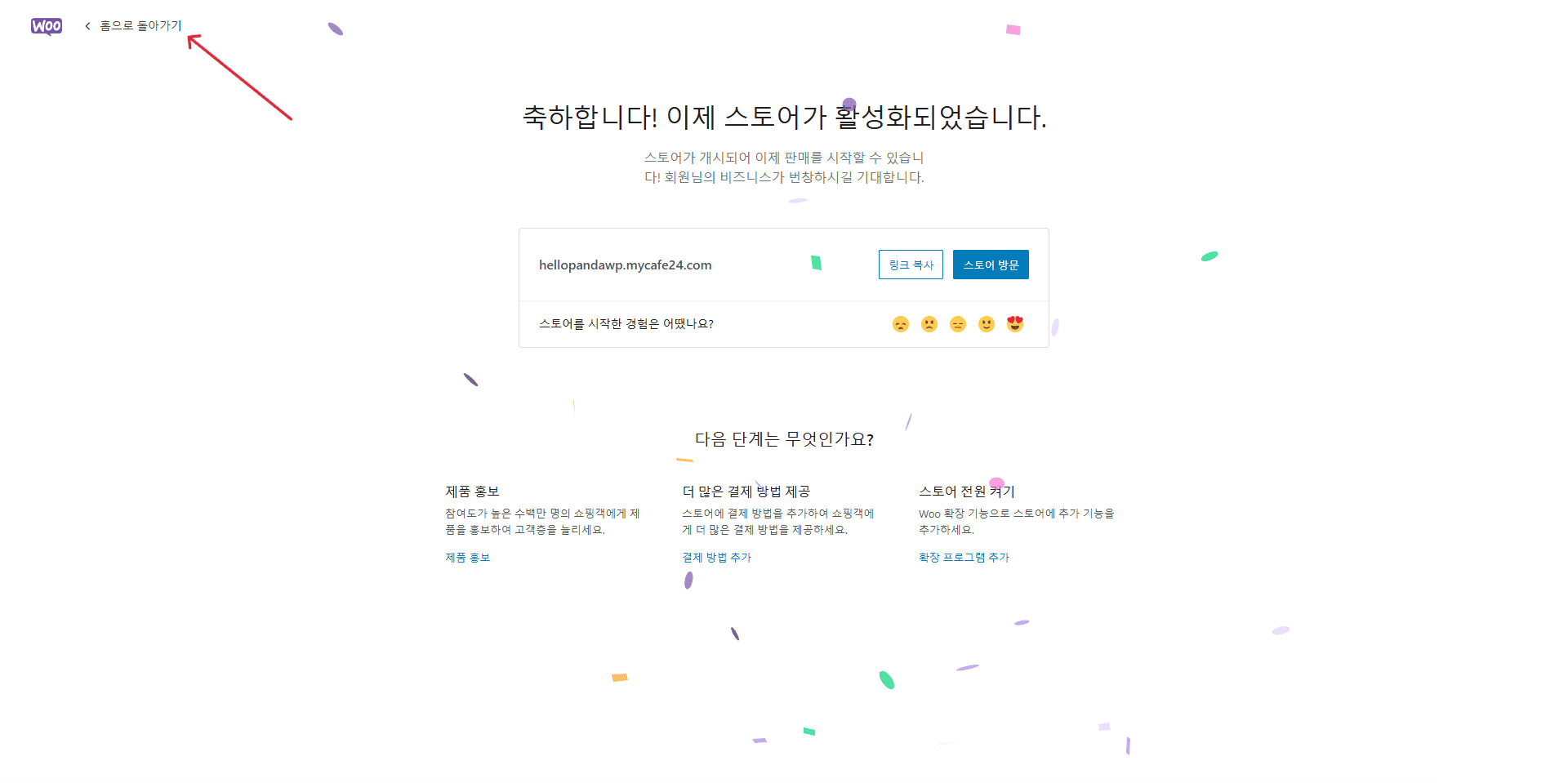
- 우커머스 테마를 “사용자 정의” 합니다.
- 구매하신 테마가 화면에 나오면 “스토어 시작” 버튼을 눌러주세요.
- “축하합니다” 메세지가 보인다면, 기본적인 설정은 모두 마친 상태가 됩니다.
3. 우커머스 기본 페이지 제거하기
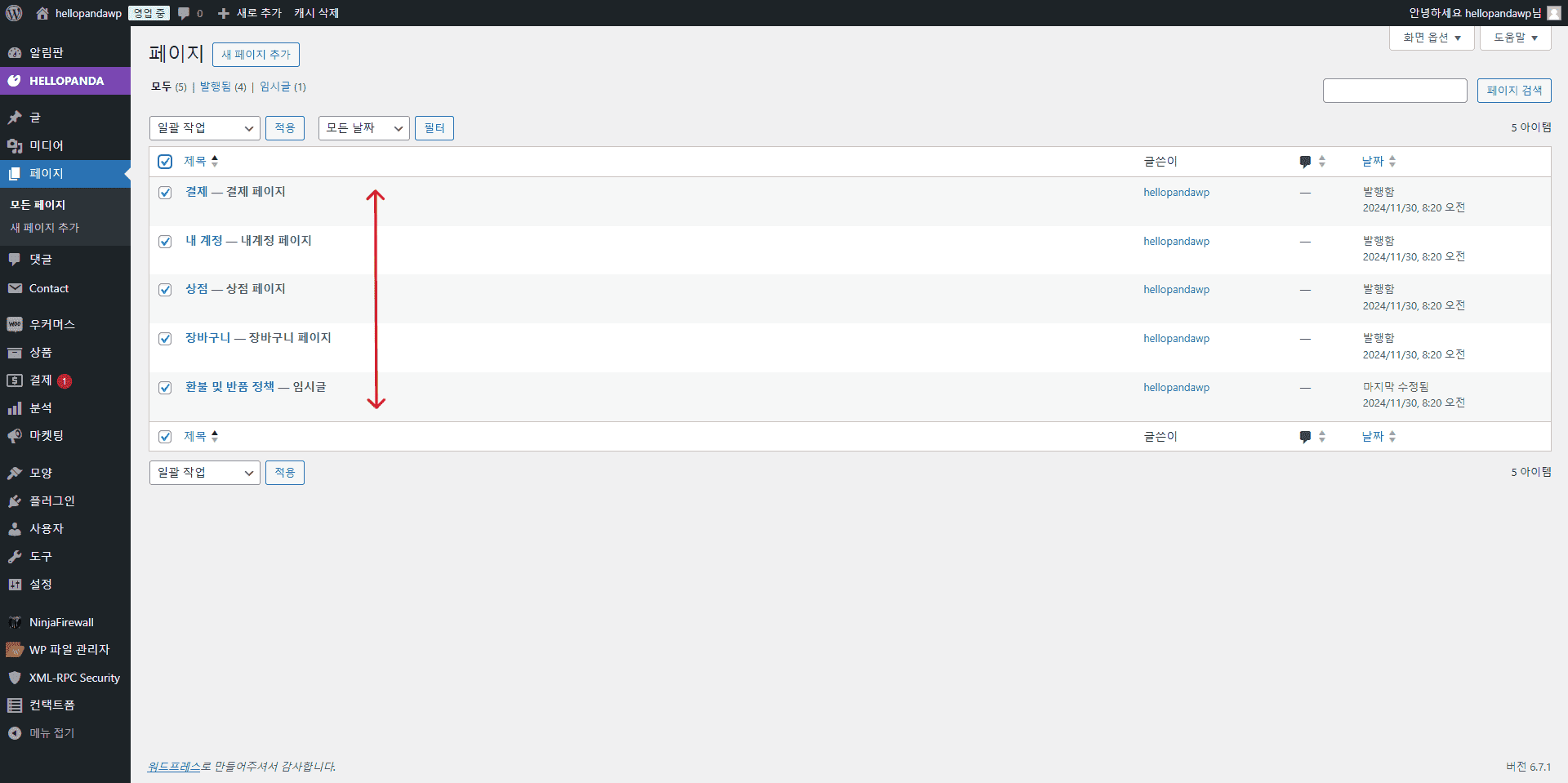
- 우커머스를 설치하면 생성되는 기본 페이지들 입니다.
- 이 페이지들은 모두 삭제 해주시면 됩니다. ( 테마가 이 페이지들을 제공합니다. )
- 삭제 후 휴지통도 꼭 비워주세요.
- 삭제 해도 됩니다. 겁먹지 마세요.
4. 헬로우판다 + 우커머스 페이지 설치 및 발행하기
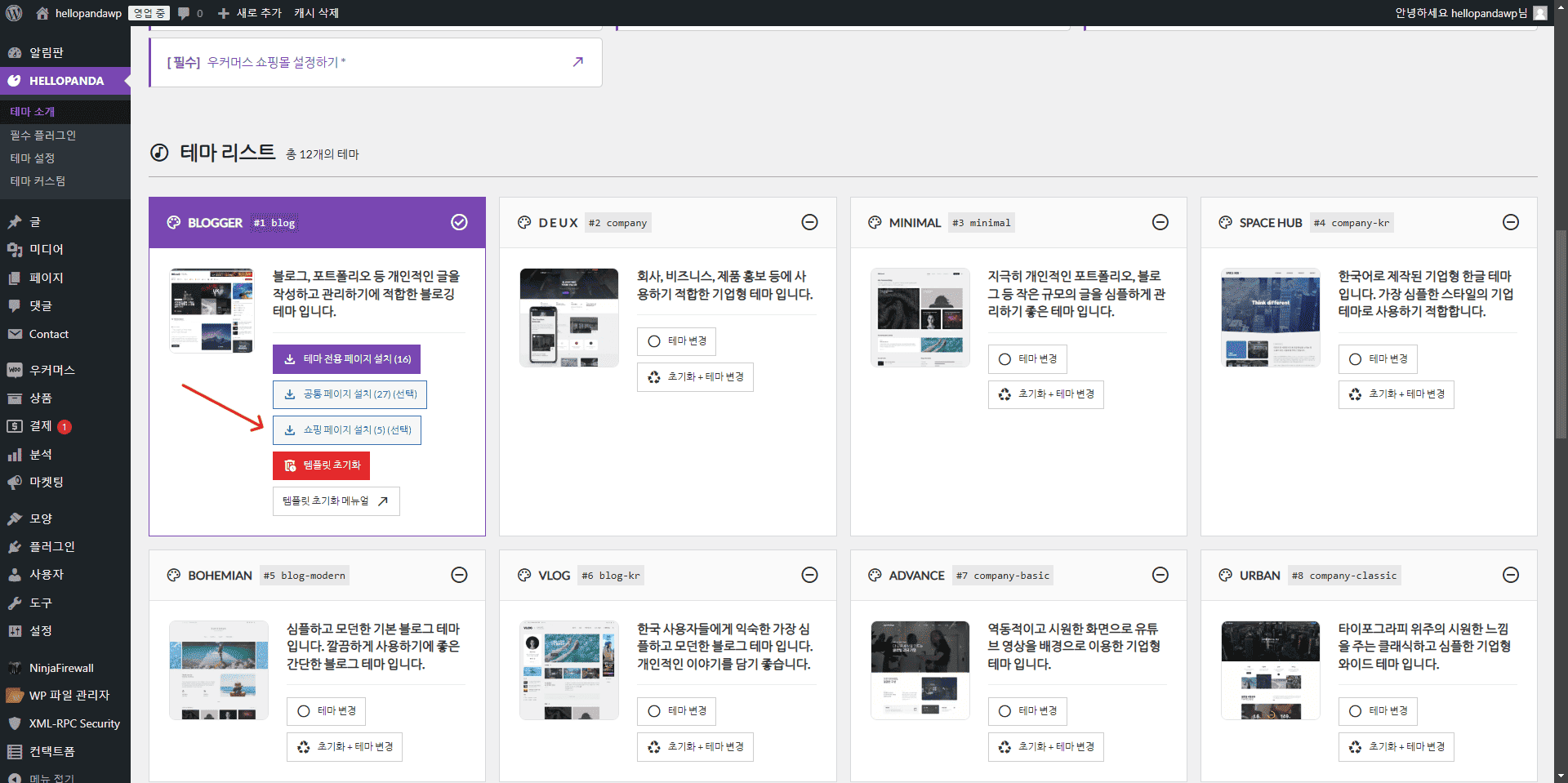
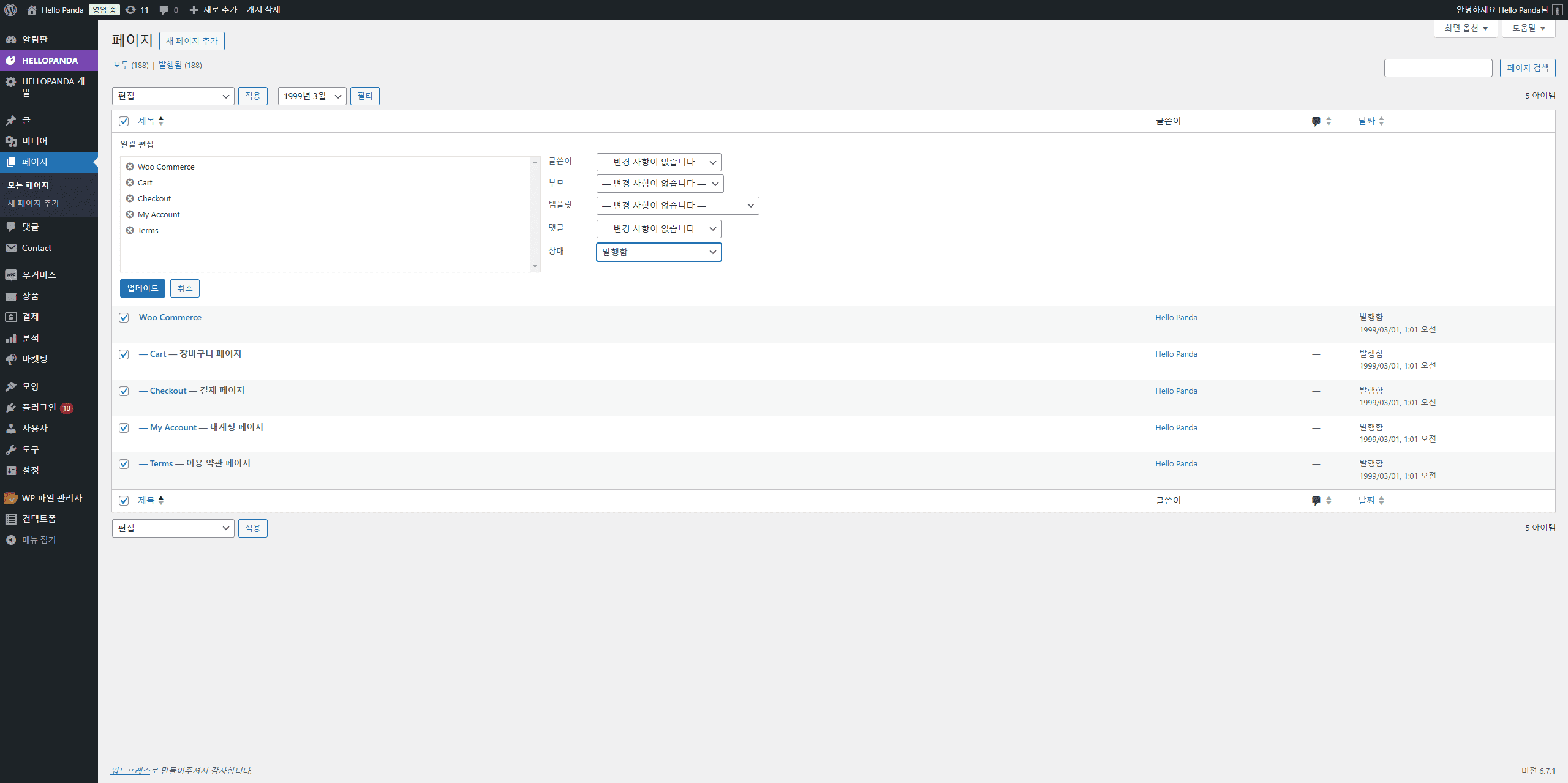
- 4번 항목에서 삭제한 페이지를 이제 “헬로우판다 전용 페이지” 로 설치 해야 합니다.
- 관리자 > HELLOPANDA 메뉴로 접속합니다.
- 활성화된 테마 목록에서 “쇼핑 페이지 설치(5)” 를 실행합니다.
- 페이지가 모두 설치 되면, 해당 페이지들을 모두 “발행” 해주세요. 발행 안하면 관리자만 볼 수 있어요.
- 설치된 페이지 구성을 확인하세요.
Woo Commerce ( 페이지 묶음 )
Cart ( 장바구니 페이지 )
Checkout ( 결제 페이지 )
My Account ( 내 계정 페이지 )
Terms ( 이용약관 페이지 )
- 이 페이지 중 반드시 수정이 필요한 페이지는 “이용약관 페이지” 입니다.
- 자신의 쇼핑몰 정보로 약관 정보를 수정 해주시면 됩니다.
5. 우커머스 설정에서 페이지 설정하기
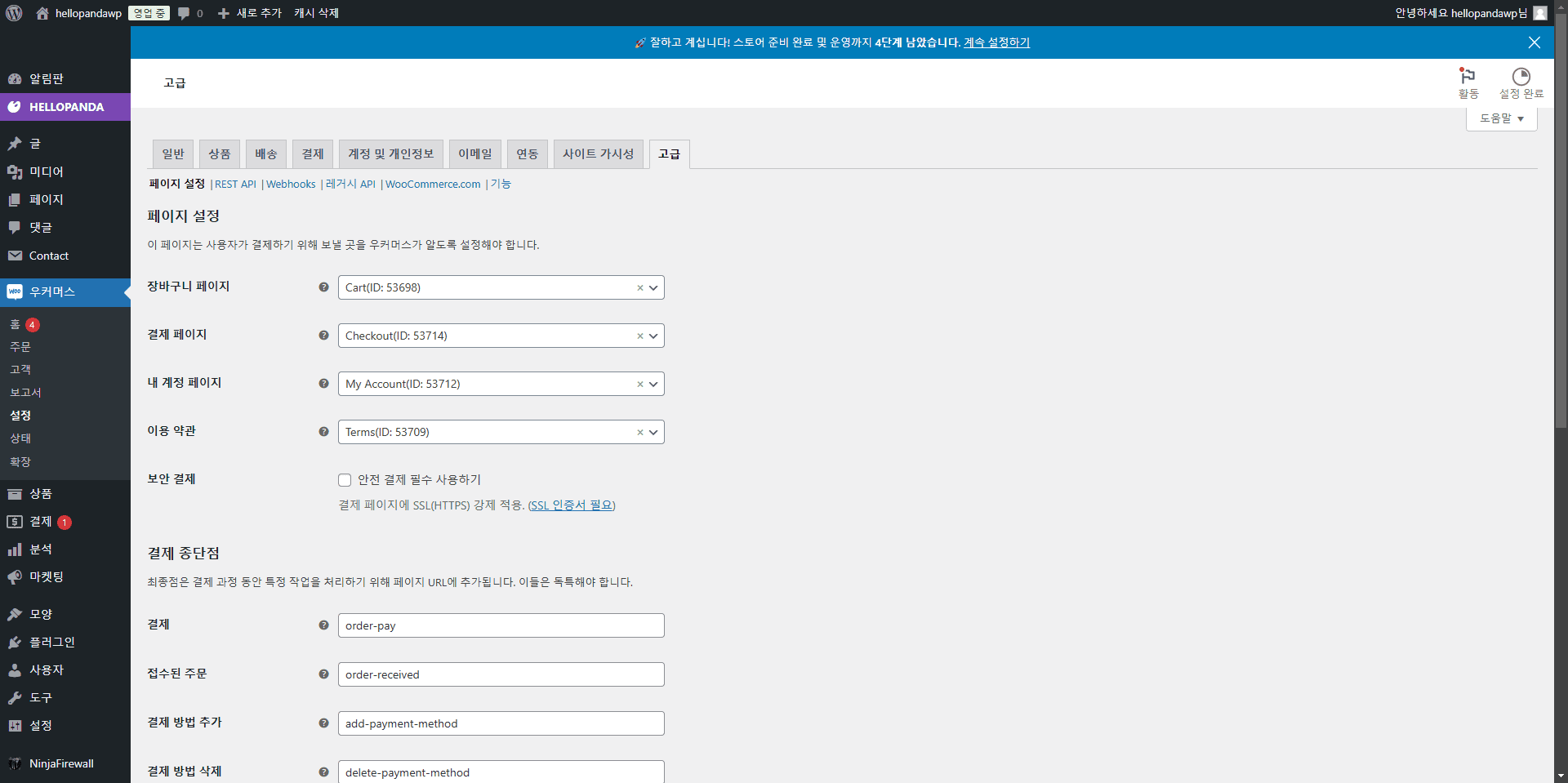
- 5번 항목에서 설치한 페이지를 이제 우커머스에 알려줘야 합니다.
- 관리자 > 우커머스 > 설정 > 고급 메뉴로 접속합니다.
- 장바구니 ~ 이용약관 까지 총 4개의 항목을 설치한 페이지로 선택해줍니다.
- 이제 기본 설정은 마친 상태 입니다.
6. 쇼핑몰 메인 페이지 설정하기 *
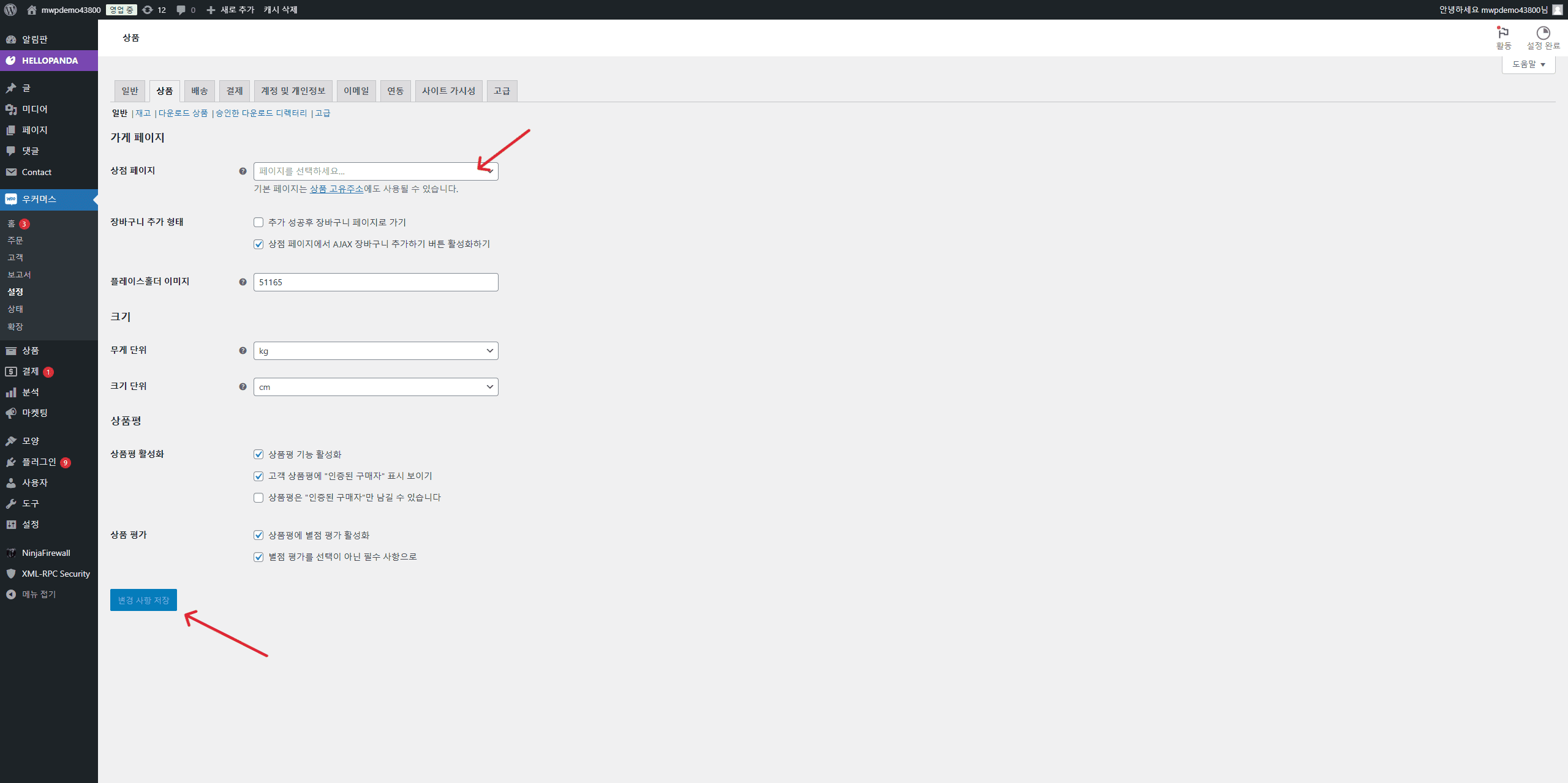
- 이 설정은 쇼핑몰의 홈 화면을 설정하는 기능입니다.
- 관리자 > 우커머스 > 설정 > 상품 > 상점 페이지 를 “아무 페이지나 선택” 해서 저장해주세요.
- 저장 된 후에 ( x ) 버튼을 눌러서 지운 후 다시 저장해주세요.
- 블록테마 호환성 문제같은데, 이렇게 해주면 /shop/ 주소가 올바르게 홈 화면으로 적용 됩니다.
7. 상점 오픈하기
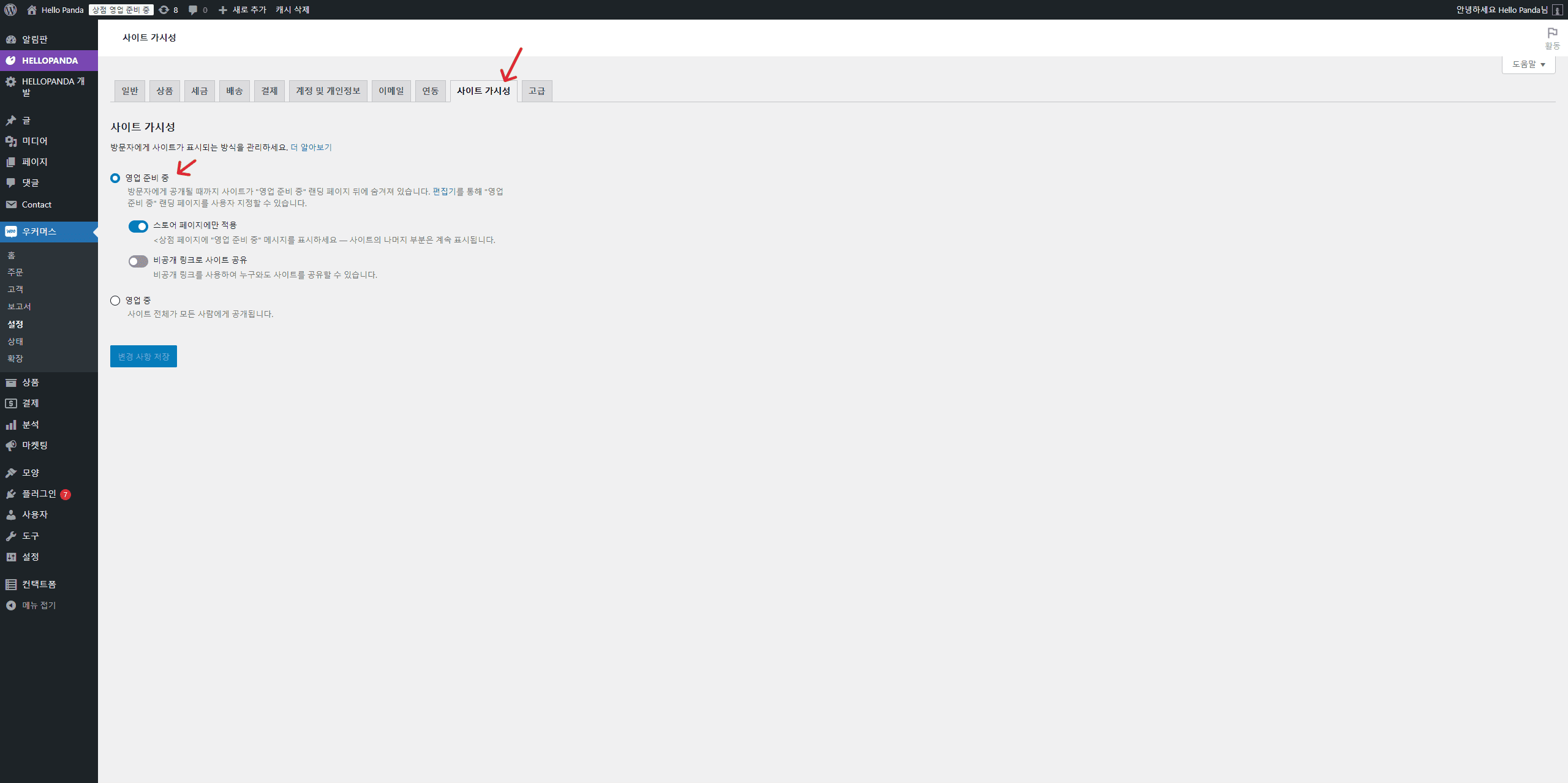
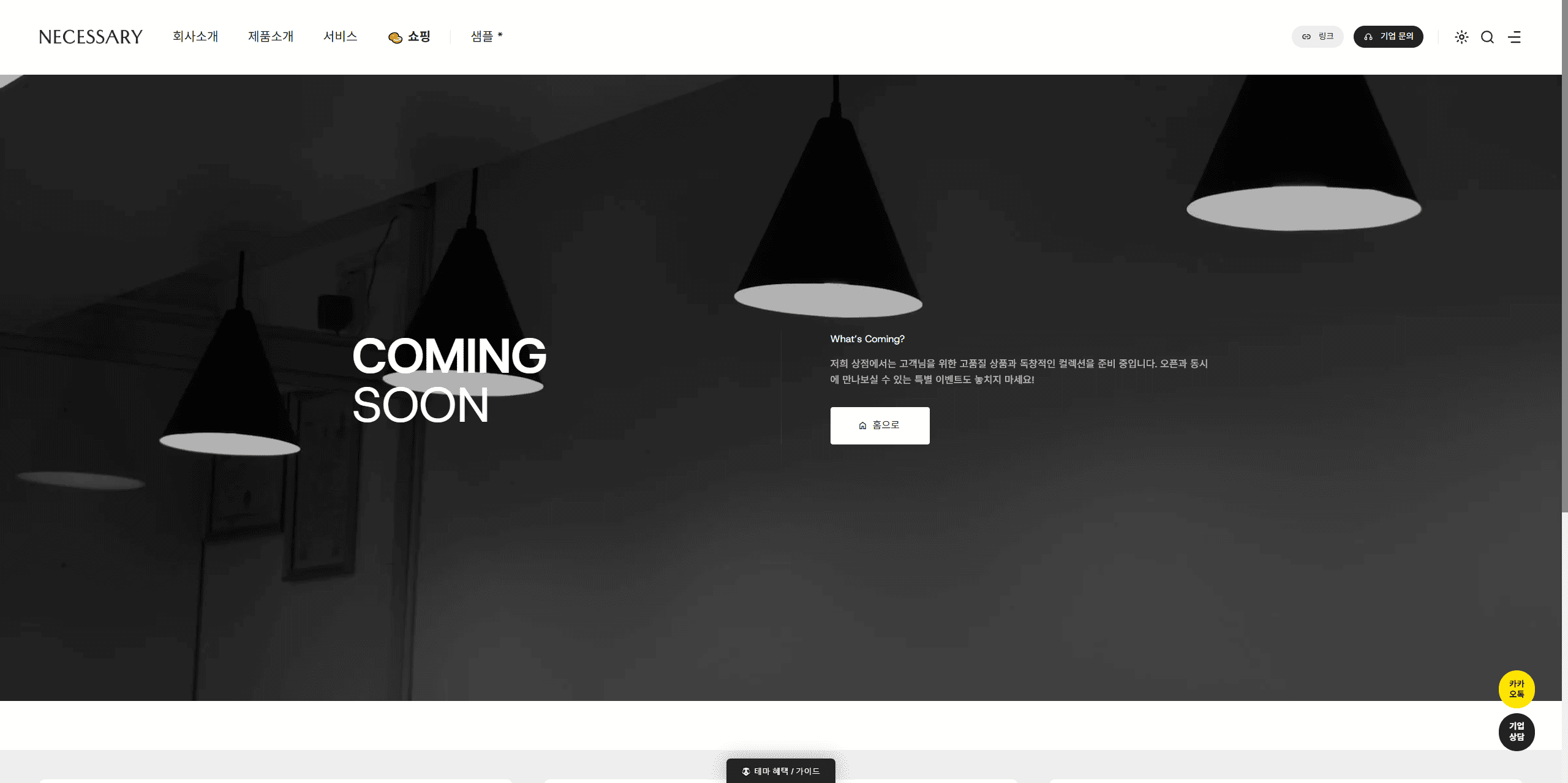
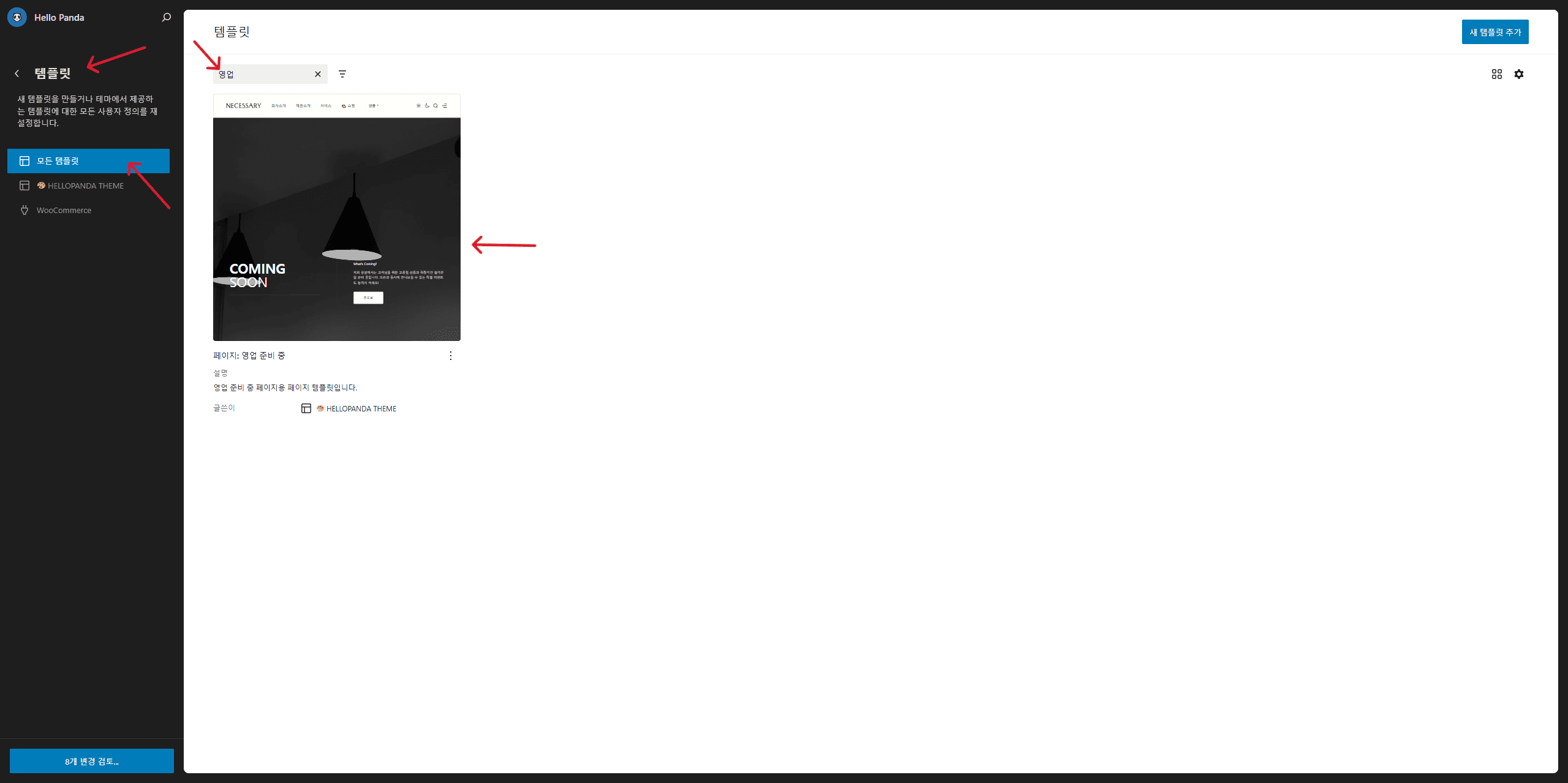
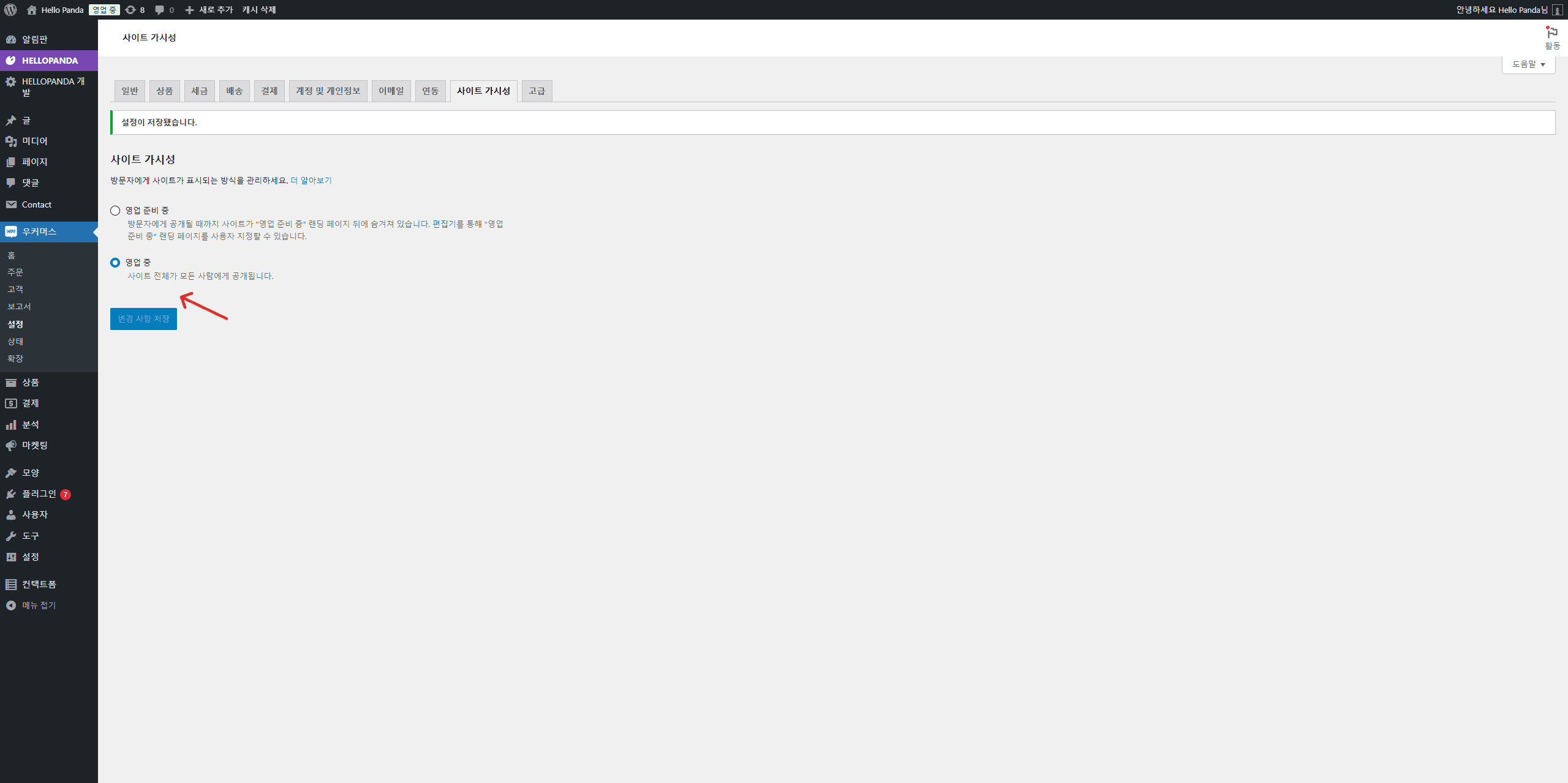
- 이제 상점을 오픈해야 합니다.
- 오픈 전에는 “COMING SOON” 페이지가 노출되는데, 이 페이지를 편집 할 수 있습니다. 상점이 오픈하기 전까지 보여주고 싶은 페이지가 있다면 그에 알맞게 디자인을 변경해서 사용자들에게 노출할 수 있습니다.
- 이 설정을 하지 않거나 바로 상점을 오픈하려면 관리자 > 우커머스 > 설정 > 사이트 가시성 > 영업중 으로 상태를 변경하세요.
- 이제 접속 화면까지의 설정을 모두 마쳤습니다.
8. 상점이 올바르게 적용됐는지 확인하기
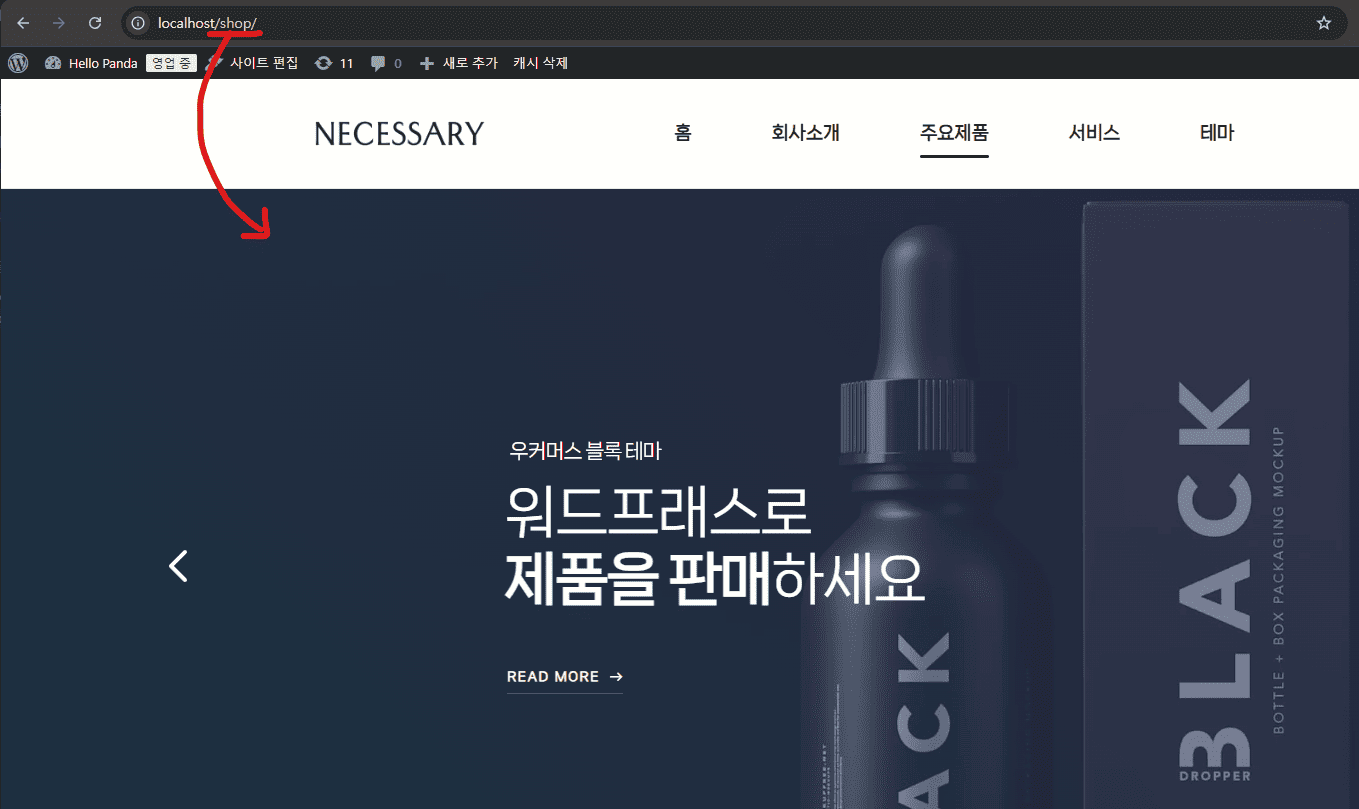
- 이제 실제로 설치된 화면을 확인합니다.
- 자신의 사이트 주소로 접속해서 “쇼핑” 메뉴에 접속하거나, /shop/ 주소로 접속해서 확인할 수 있습니다.
https://내아이디.mycafe24.com/shop/
- 만약 쇼핑 메뉴로 들어갔을 때 이 쇼핑몰 화면이 보이지 않는다면 뭔가 잘못된 상태 입니다.
- 이 경우엔 1 ~ 7까지 항목을 다시 한번 확인해주시고, 도움이 필요할 경우 저희에게 연락 주시길 바랍니다.
9. 이제 시작입니다.

- 이제 기본적인 모든 설정을 마쳤습니다.
- 상점의 통화, 국가, 상품 설정, 배송, 결제 설정 등 할 일이 태산입니다.
- 궁금해하시는 대부분의 정보는 구글에서 찾을 수 있습니다. ( 우커머스가 워낙에 규모가 크기 때문입니다. )
- 경험상 “챗 GPT” 를 이용하면 거의 대부분의 답을 얻을 수 있었는데, 이것도 팁이라면 팁이니 도움이 되시길 바랍니다.
- 차근차근 상점을 꾸미시길 바라며, 진심으로 번창하시길 바랍니다.